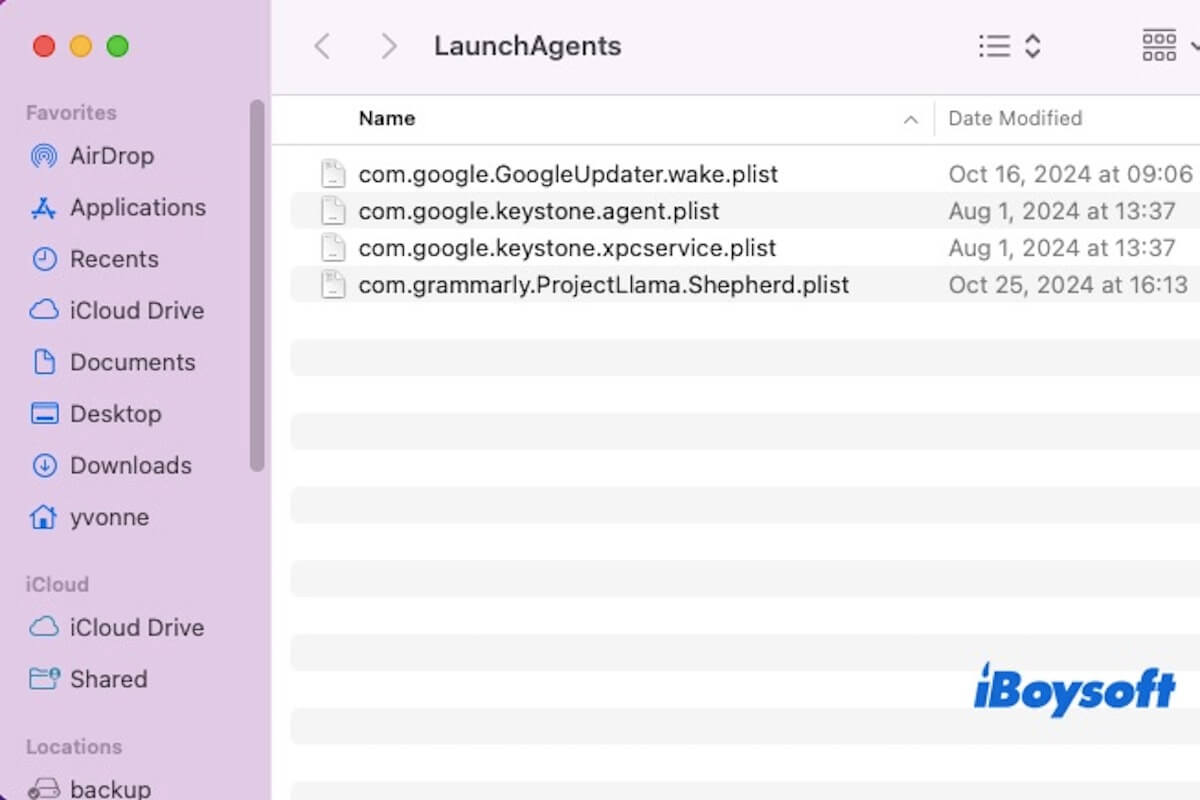macOS depende de varios procesos del sistema para gestionar tareas en segundo plano y garantizar un funcionamiento óptimo. Uno de ellos es LaunchAgents, que generalmente se almacenan en el directorio ~/Biblioteca/LaunchAgents.
Sin embargo, si se acumulan demasiados LaunchAgents en el sistema, pueden afectar el rendimiento y ralentizar tu Mac.
Si no estás familiarizado con ~/Biblioteca/LaunchAgents, ¡no te preocupes! Este artículo te ofrecerá una introducción detallada sobre qué es ~/Biblioteca/LaunchAgents, cómo acceder a esta carpeta y cómo gestionar y eliminar LaunchAgents innecesarios.
¿Qué es ~/Biblioteca/LaunchAgents?
~/Biblioteca/LaunchAgents es un directorio en macOS que contiene archivos .plist (property list) usados para gestionar programas de inicio a nivel de usuario. Estos archivos aseguran que ciertas aplicaciones o procesos se ejecuten automáticamente cuando el usuario inicia sesión.
A diferencia de LaunchDaemons, que gestiona procesos en segundo plano a nivel del sistema, LaunchAgents solo afecta al usuario que ha iniciado sesión y no tiene impacto en todo el sistema. Los LaunchAgents comunes pueden provenir de herramientas de sincronización en la nube, actualizadores automáticos, aplicaciones de utilidad, entre otros.
Sin embargo, algunos software no deseado o adware también pueden añadir LaunchAgents innecesarios, afectando potencialmente el rendimiento del sistema. En estos casos, es posible que necesites gestionarlos o eliminarlos manualmente. ¡Sigue leyendo para encontrar la respuesta!
Comparte esta parte para que más personas sepan qué es ~/Biblioteca/LaunchAgents.
¿Cómo gestionar y eliminar LaunchAgents en Mac?
Si tu Mac va lento, puede ser debido a un número excesivo de LaunchAgents acumulados en la carpeta ~/Biblioteca/LaunchAgents. Para gestionar y eliminar estos archivos, puedes centrarte en los siguientes métodos.
Método 1: Gestionar y eliminar LaunchAgents manualmente usando Finder
Accediendo al directorio ~/Biblioteca/LaunchAgents a través de Finder, puedes ver directamente todos los archivos .plist y determinar cuáles son innecesarios basándote en sus nombres de archivo.
Si accidentalmente borras un elemento de inicio importante pero no has vaciado la Papelera, puedes restaurarlo para evitar afectar el sistema o la funcionalidad del software.
- Abre Finder, haz clic en el menú "Ir" en la barra de menú superior y selecciona "Ir a la Carpeta" (o presiona el atajo Comando + Shift + G).
- En la caja de diálogo, ingresa la siguiente ruta y presiona Enter: ~/Library/LaunchAgents
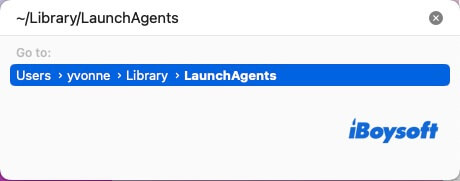
- En la carpeta LaunchAgents, verás varios archivos que terminan con .plist. Aplicaciones de software conocidas a menudo crean elementos de inicio aquí, que generalmente son seguros. Si encuentras archivos .plist con nombres desconocidos, especialmente los relacionados con software desconocido, considera eliminarlos.
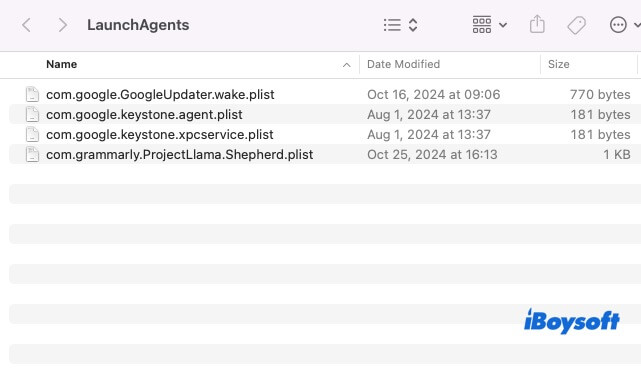
- Selecciona los archivos .plist no deseados, presiona Comando + Borrar para eliminarlos, o arrástralos a la Papelera.
- Vacía la Papelera, reinicia tu Mac y verifica si aún se están ejecutando procesos no deseados.
Método 2: Manejar y eliminar LaunchAgents usando Terminal
Si estás familiarizado con los comandos de Terminal puedes optar por manejar y eliminar LaunchAgents usando Terminal. Algunos LaunchAgents pueden ser archivos ocultos que no son visibles en Finder, pero Terminal te permite listar todos los archivos .plist, incluidos los ocultos.
- Abre Terminal (ubicado en Aplicaciones > Utilidades).
- Ingresa el siguiente comando para listar todos los archivos en el directorio LaunchAgents. ls ~/Library/LaunchAgents
- Identifica los archivos .plist innecesarios, luego usa el siguiente comando para eliminarlos (reemplaza filename.plist con el nombre real del archivo).rm ~/Library/LaunchAgents/filename.plist
- Ejecuta el siguiente comando para descargar la configuración del LaunchAgent. launchctl unload ~/Library/LaunchAgents/filename.plist
- Reinicia tu Mac para aplicar los cambios.
Los dos métodos anteriores pueden ayudarte a eliminar efectivamente los LaunchAgents y puedes elegir el que mejor se adapte a tus necesidades. ¡Si encontraste este artículo útil, compártelo con más personas!